Вкладка содержит следующие настройки:
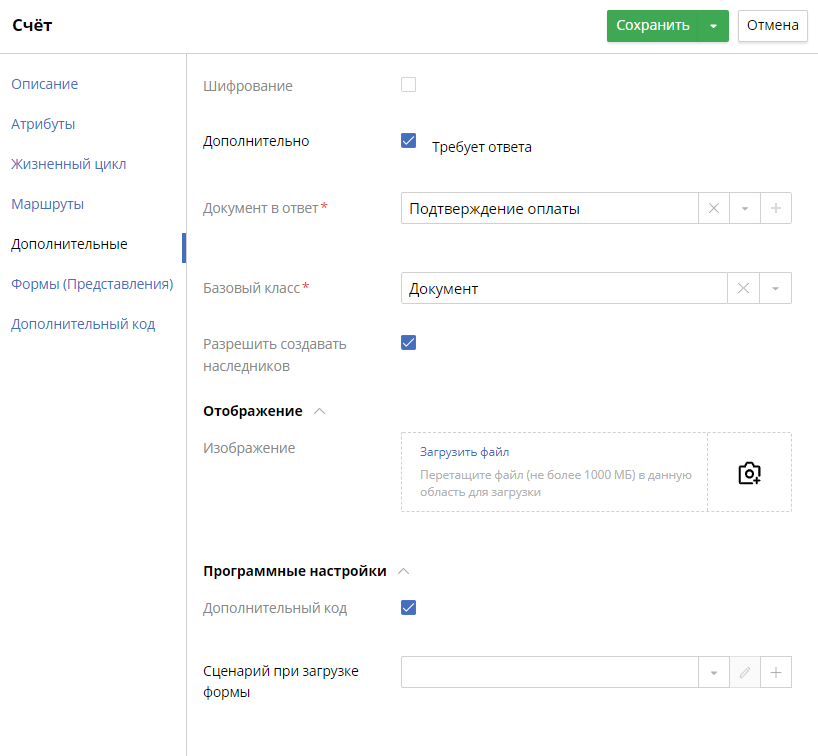
Шифрование — возможность шифровать документы этого типа.
Требует ответа — укажите, нужно ли отправлять ответный документ. При установке флажка появится поле Документ в ответ *, в котором нужно выбрать тип ответного документа. Для этого предварительно на вкладке Атрибуты создайте атрибут с типом документа, который требуется отправлять в ответ. Затем выберите созданный атрибут в поле Документ в ответ *.
На странице задачи регистрации документа, который вы указали в настройке Документ в ответ *, появится поле В ответ на со списком документов настраиваемого типа. В папке Входящие отобразится вложенная папка Требуют ответа с соответствующими документами, в которых не указан ответный документ.
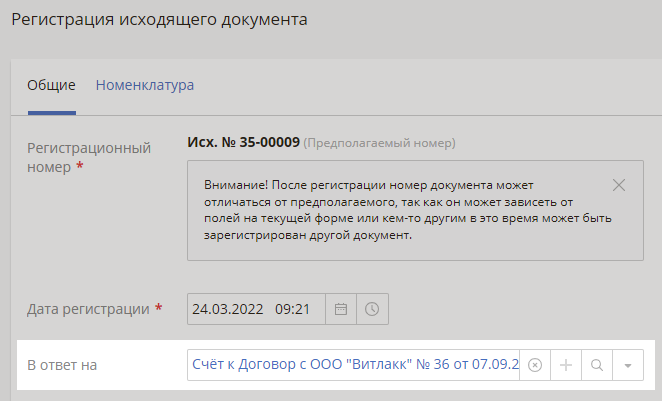
Базовый класс * — в выпадающем списке выберите объект системы, от которого создаваемый тип документа унаследует свойства. После публикации типа документа базовый класс изменить нельзя.
Разрешить создавать наследников — разрешить или запретить создавать наследников данного типа документа. Настройка позволяет установить данный тип документа в качестве базового класса при создании нового типа документа. Параметр доступен для изменения только у пользовательского типа документа до первой публикации.
Блок «Отображение»
Изображение — возможность добавить к типу документа пользовательский значок, который отображается в списке типов документов. Допустимые размеры файла: 16 × 16, 24 × 24 или 32 × 32 пикселя. Используйте файлы с расширением .svg, .png, .gif, .jpg и .jpeg. При добавлении файла, размер которого совпадает с уже добавленным, отображается уведомление о возможности только заменить этот файл. Чтобы подтвердить замену, нажмите кнопку Да. Чтобы удалить значок, нажмите ![]() .
.
Блок «Программные настройки»
Дополнительный код — чтобы использовать дополнительный программный код, установите флажок. После этого в карточке типа документа появится вкладка Дополнительный код.
Сценарий при загрузке формы — выбор сценария, который будет выполняться при загрузке формы документа.
Настройки Базовый класс * и Изображение доступны только для пользовательских типов документов.
Чтобы сохранить и применить выбранные настройки, нажмите Сохранить и Публиковать.
Нашли опечатку? Выделите текст, нажмите ctrl + enter и оповестите нас